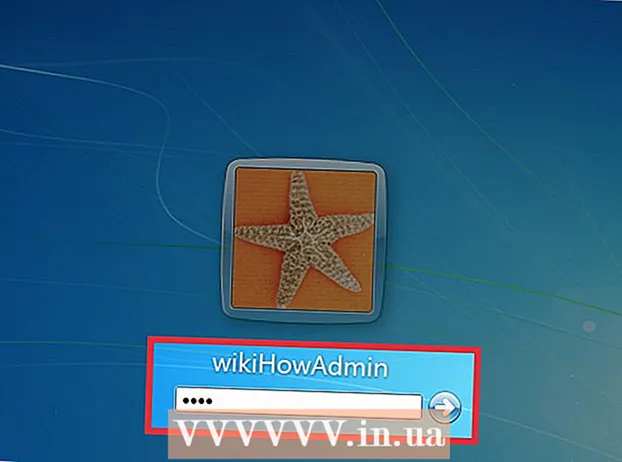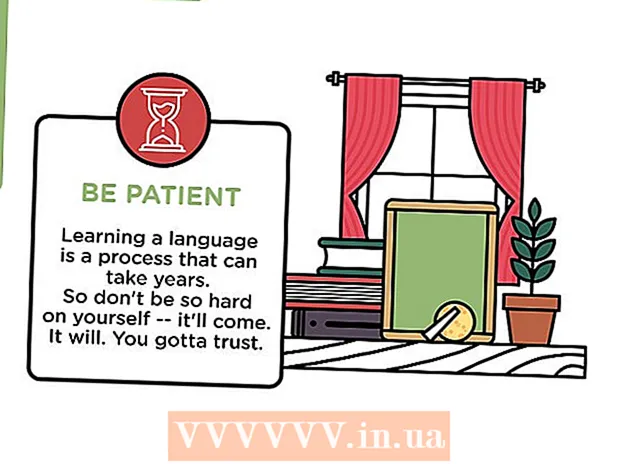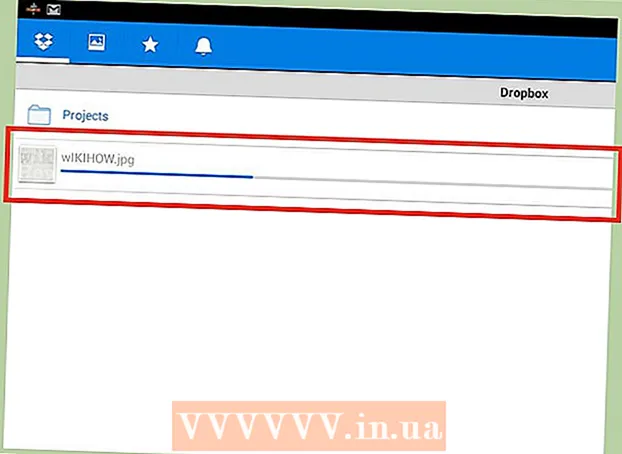Автор:
Peter Berry
Жаратылган Күнү:
18 Июль 2021
Жаңыртуу Күнү:
1 Июль 2024

Мазмун
Бүгүнкү wikiHow сизге ZIP файлын (кысылган папка) ачып, WinZipди же ушул эле функциясы бар башка акы төлөнүүчү программаны колдонбостон көрө аласыз.
Кадамдар
3-ыкманын 1-ыкмасы: Камтылган программаны колдонуңуз
ZIP файлын эки жолу чыкылдатыңыз. Mac OS X, Ubuntu Linux, Windows XP же андан кийинкилеринде ZIP файлын эки жолу чыкылдатканыңызда, жаңы терезе пайда болот. Ошол терезенин мазмунун башка папкага көчүрсөңүз болот.
- ZIP файлын эки жолу чыкылдатканыңызда, OS X архивдин жанында папканы түзөт, бирок автоматтык түрдө ачпайт.

ZIP файлын оң баскыч менен чыкылдатыңыз. Windows жана Linux иштетүү тутумдары үчүн ZIP файлын оң баскыч менен чыкылдатып, “Баарын бөлүп алуу…” же “Бул жерден чыгаруу” тандасаңыз болот. "Баарын бөлүп алуу ..." опциясы сизге бөлүнүп алынган папка үчүн жолду белгилөөгө мүмкүндүк берет, ал эми "Бул жерден көчүрүп ал" папканы ачып, ZIP файлы сыяктуу эле учурдагы каталогдо сактайт. жарнама
3-ыкманын 2-ыкмасы: Mac иштетүү тутумдары үчүн

ZIP файлын табыңыз. Файлдын атын Finder тиркемесине киргизсеңиз болот (издөө). ".Zip" кеңейтүүсү бар файлды көрө аласыз.- Mac операциялык тутумдарында ZIP файлдары "кысылган" папкалар деп аталат.

ZIP маалымат файлын эки жолу чыкылдатыңыз. Эки жолу чыкылдаткандан кийин, кысылган папка анын мазмунун ошол эле жердеги кадимки папкага көчүрө баштайт (мисалы, экрандан тышкары).- Көчүрүүгө кете турган убакыт архивдин көлөмүнө жараша болот.

Жаңы түзүлгөн папканы эки жолу чыкылдатыңыз. Бул папкадагы кысылган папкадагыдай эле мазмун бар. Сиз кысылбаган маалыматтарды бул жерден көрө аласыз. жарнама
3 ичинен 3-ыкма: Windows иштөө тутумдары үчүн

ZIP файлын табыңыз. Файлдын атын компьютердин экранынын сол бурчунда жайгашкан Пуск менюсун издөө тилкесине (издөө куралдар панели) киргизе аласыз.- Эгер сиз Windows 7 же андан мурунку версиясын колдонуп жатсаңыз, анда алгач баскычты чыкылдатышыңыз керек ⊞ Win сол бурчунда издөө функциясы ачылат.
ZIP файлын оң баскыч менен чыкылдатыңыз. Андан кийин кысылган папкадан файл менен иштөө параметрлерин камтыган ачылуучу меню пайда болот.
- Архивдин ичинде эмне бар экендигин көргүңүз келсе, аны эки жолу чыкылдатып койсоңуз болот.
Параметрди чыкылдатыңыз Бардыгын бөлүп алуу. Бул параметр ачылуучу менюнун жогору жагында.
Чыкылдатуу КөчүрмөБул баскыч диалог терезесинин төмөнкү оң бурчунда жайгашкан. Андан кийин ZIP файлындагы мазмун кадимки папкага кысылган папка сыяктуу эле жерде жайгаштырылат.
- Сиз чыкылдата аласыз Browse чыгарылган папка үчүн жаңы жолду тандоо үчүн (мисалы, "Документтер" папкасы же иш тактаңыз).
Чыгарылган папканы эки жолу чыкылдатыңыз. ZIP файлында кысылган бардык мазмун ушул папкада жайгашкан. Сиз эми кысылбаган маалыматтарды көрө алышыңыз керек. жарнама
Кеңеш
- .Zip папкасын ачуу оңой болгону менен, .rar or.7z кеңейтүүсү бар файлдар 7-zip программасы сыяктуу колдоо программасын колдонууну талап кылат.
Эскертүү
- Эгер кандайдыр бир программаны жүктөп алууну пландаштырып жатсаңыз, жүктөөдөн мурун үй тапшырмаңызды аткарыңыз.